Naar NeoVim/ verwijderenVim op Mac is geen gemakkelijke zaak. Het is een teksteditor die kan worden aangepast. Als je er een moeilijk softwareprobleem mee hebt gehad, is het opnieuw installeren van NeoVim op de machine vrijwel het enige wat je kunt doen om het probleem op te lossen.
Maar je moet extra voorzichtig zijn met het verwijderen van de bestanden die verband houden met NeoVim. Na het lezen van dit bericht kun je dat wel verwijder alle apps van Mac volledig. Hier laat u zien hoe u de NeoVim/Vim-app op twee verschillende manieren volledig van uw Mac kunt verwijderen.
Inhoud: Deel 1. Hoe weet ik waar Neovim is geïnstalleerd?Deel 2. Hoe kom ik handmatig uit Neovim?Deel 3. Verwijder Vim/NeoVim volledig op MacDeel 4. Conclusie
Deel 1. Hoe weet ik waar Neovim is geïnstalleerd?
Om te bepalen waar Neovim op uw systeem is geïnstalleerd, kunt u verschillende methoden gebruiken, afhankelijk van uw besturingssysteem en de manier waarop Neovim is geïnstalleerd. Hier zijn enkele veelgebruikte methoden om het installatiepad van Neovim te vinden:
Op Linux en macOS
1. De ... gebruiken which commando
De which commando helpt u bij het vinden van de locatie van de nvim uitvoerbaar: welke nvm
2. De ... gebruiken type commando
De type commando kan u ook het pad naar het uitvoerbare bestand tonen: typ nvim
3. De ... gebruiken whereis commando
De whereis opdracht biedt meer informatie, inclusief het pad naar de binaire, bron- en handmatige paginabestanden: waar is nvim
Op Windows
1. Opdrachtprompt gebruiken
Open de opdrachtprompt en gebruik de where opdracht: waar nvim
2. PowerShell gebruiken
Open PowerShell en gebruik de Get-Command cmdlet: Get-Command NVIM

Er bestaan nog steeds problemen met NeoVim, omdat het erg verwarrend is om langzaam te gebruiken of te navigeren, wat gebruikers frustreert. Hierdoor zouden anderen zeker doorgaan met zoeken naar hoe NeoVim op Mac te verwijderen. Laten we de onderstaande richtlijnen volgen.
Deel 2. Hoe kom ik handmatig uit Neovim?
Als u NeoVim/Vim op Mac van uw systeem wilt verwijderen, houd er dan rekening mee dat dit een belangrijk softwarepakket is dat zowel het uitvoerbare bestand als een aantal resterende bestanden bevat. Het hangt uiteraard af van hoe lang en hoe je MacVim hebt gebruikt. Dit is gebouwd met een hele reeks ondersteuningsbestanden op de harde schijf.
Als gevolg hiervan, als je de NeoVim/Vim-software volledig van je Mac wilt verwijderen, zul je ook alle elementen ervan moeten verwijderen. Voer de volgende acties uit om dit te bereiken:
- Verlaten de MacVim-app en al zijn processen.
- Zoek en kies de
MacVim.appprogramma binnen de Toepassingen Klik Verplaatsen naar Prullenbak uit het menu, dat verschijnt wanneer u hier met de rechtermuisknop op klikt. - Verwijder daarna de servicebestanden van uw MacVim-app van uw harde schijf. Deze worden over het algemeen bewaard in de bibliotheekmap, die verborgen is. Selecteer om toegang te krijgen tot deze map Go kies in de menubalk van de Finder Ga naar map van het vervolgkeuzemenu, voer in
~/Libraryin een vak dat wordt weergegeven en klik vervolgens op Start. - Zoek en verwijder stap voor stap de onnodige Vim-servicebestanden uit de bibliotheekmap. De ondersteunende bestanden van MacVim worden meestal gepresenteerd in verschillende mappen:
~/Library/Preferences/org.vim.MacVim.plist~/Library/Saved Application State/org.vim.MacVim.savedState
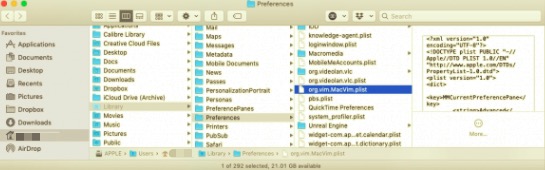
U kunt ook zoeken om te zien of er overbodige MacVim-ondersteuningsbestanden worden bewaard in de volgende submappen van de bibliotheek, afhankelijk van hoe u de Vim-editor van de app gebruikt:
~/Library/Caches~/Library/Logs~/Library/Application Support
- Om NeoVim/Vim op de Mac volledig te verwijderen, maakt u vervolgens de prullenbak leeg.
Deel 3. Verwijder Vim/NeoVim volledig op Mac
Het handmatig verwijderen van NeoVim op de Mac zou echt veel tijd en moeite kosten. Je voelt je ook onzeker of alle overblijfselen zijn gevonden en van je Mac zijn verwijderd.
Door een automatische verwijderingstool voor Mac, verwijder deze app snel en efficiënt. Gebruik een verwijderaar van derden, zoals PowerMyMacMet App Uninstaller kunt u programma's binnen een minuut volledig van uw Mac verwijderen.
Volg deze instructies om NeoVim op Mac te verwijderen met behulp van PowerMyMac:
- De PowerMyMac app is gratis te downloaden. Dus download, installeer en start eerst het programma.
- Van de app App-verwijderprogramma gereedschap, kies SCAN. Wacht totdat de scanprocedure is voltooid.
- Geïnstalleerde apps verschijnen aan de rechterkant als alles is gescand. Typ in het zoekvak de naam van de software die u wilt verwijderen, zoals Vim of NeoVim. De gerelateerde bestanden en mappen verschijnen onder de app-naam.
- Selecteer alle ondersteuningsbestanden die u wilt verwijderen. Nadat u de bestanden dubbel hebt gecontroleerd, selecteert u CLEAN om alle geselecteerde items te verwijderen.
- Wanneer u klaar bent, verschijnt er een pop-upbericht met de tekst 'Opschonen voltooid', wat aangeeft dat het verwijderen is beëindigd. NeoVim of Vim is succesvol verwijderd van uw Mac-apparaat.

Deel 4. Conclusie
Het is geheel aan jou welke de-installatiemethode je gebruikt om Vim/NeoVim op Mac te verwijderen; ga toch voorzichtig te werk. Als u echt een applicatie moet verwijderen, houd er dan rekening mee dat u alle bestanden en mappen die verband houden met Vim moet verwijderen. In zeldzame omstandigheden kan de werking van de nieuwste versie van een programma worden beïnvloed door waardeloze overblijfselen van een oudere versie. Ze kunnen na verloop van tijd ook veel ruimte op uw harde schijf in beslag nemen.
Daarom wordt aanbevolen om eerst dit artikel te lezen voordat u beslist of u de handmatige methode wilt gebruiken of gebruiken App Uninstaller van PowerMyMac om ongewenste apps van uw Mac te verwijderen.



